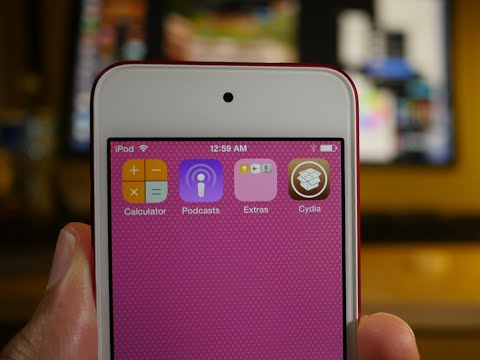Tento wikiHow vás naučí, jak resetovat aktuální avatar Bitmoji a vytvořit od začátku nový.
Kroky

Krok 1. Otevřete aplikaci Bitmoji
Je to zelená ikona s bílou bublinou chatu na domovské obrazovce nebo v zásuvce aplikace.
- Tato metoda smaže vaše aktuální Bitmoji, takže si můžete vytvořit nový. K jednomu účtu není možné mít připojené dva avatary Bitmoji.
- Pokud jste s Bitmoji noví, podívejte se, jak používat Bitmoji.

Krok 2. Klepněte na ikonu ozubeného kola
Je v levém horním rohu obrazovky.

Krok 3. Klepněte na Resetovat avatara
Zobrazí se potvrzovací zpráva.

Krok 4. Potvrďte klepnutím na OK
Budete přesměrováni na obrazovku výběru pohlaví, abyste mohli začít znovu.

Krok 5. Vyberte pohlaví
Bez resetování účtu to později nebudete moci změnit.

Krok 6. Vyberte styl Bitmoji
Vyber Bitmoji nebo Bitstripy Stylový avatar. Zde je rozdíl mezi těmito dvěma:
- Bitmoji styl je jednodušší a kreslenější.
- Styl Bitstrips má více možností přizpůsobení a vypadá trochu realističtěji.

Krok 7. Upravte si tvář a vlasy svého Bitmoji
Při procházení funkcí se aktualizuje náhled vašeho avatara. Klepnutím na šipku v pravém horním rohu obrazovky pokračujte v možnostech, dokud se nedostanete na obrazovku „Uložit a vybrat vybavení“.

Krok 8. Klepněte na Uložit a vybrat vybavení

Krok 9. Vyberte si oblečení
Klepnutím na oblečení zobrazíte náhled svého avatara, který má toto oblečení na sobě.

Krok 10. Klepnutím na zaškrtnutí v pravém horním rohu obrazovky svoji postavu uložíte
Váš nový Bitmoji je připraven k použití.
Tipy
- Tvář, tělo a oblečení svého Bitmoji můžete kdykoli upravit. Stačí otevřít aplikaci Bitmoji a v horní části obrazovky klepnout na ikonu Upravit (hlava osoby tužkou).
- Pokud používáte Snapchat, propojte Bitmoji se Snapchatem, abyste mohli Bitmoji přidat do svých snapů.